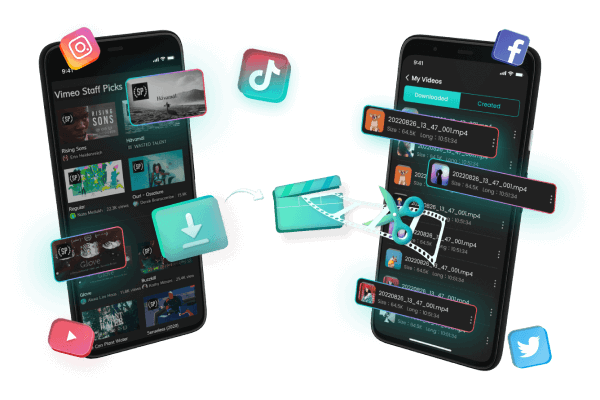Twitch는 인기 있는 실시간 스트리밍 플랫폼으로, 다양한 게임과 콘텐츠를 시청하고 공유할 수 있는 장소입니다. 때때로 특정 Twitch 동영상을 저장하고 오프라인에서 시청하고 싶을 수 있습니다. 이 글에서는 PC와 핸드폰에서 Twitch 동영상을 저장하고 무료로 다운로드하는 상세한 방법에 대해 소개하겠습니다.
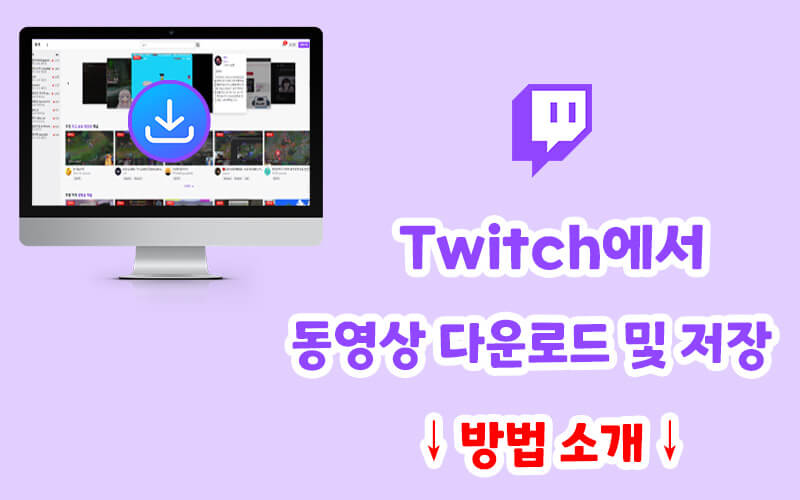
1 부. 동영상 다운로더를 사용하여 Twitch 동영상 저장하기
1 1.1. TopClipper로 Twitch 동영상 다운로드하는 방법 (모든 플랫폼 호환)
Windows 컴퓨터와 Android 스마트폰 사용자에게 "아이마이폰 탑클립퍼(iMyFone TopClipper)"라는 Twitch 동영상 저장 소프트웨어를 추천하고 싶습니다. URL을 복사하여 붙여넣기만 하면 트위치, 네이버, 틱톡, 트위터, 유튜브, 니코니코, 인스타그램 등 다양한 동영상 사이트에서 비디오를 다운로드할 수 있습니다. 조작은 간단하며, 저장한 동영상에 로고도 들어가지 않습니다. 동영상을 간편하고 안전하게 저장하고 싶은 분들에게 최적입니다. 또한, Windows, Mac, iOS, Android, 온라인 웹사이트에 완벽하게 호환됩니다.
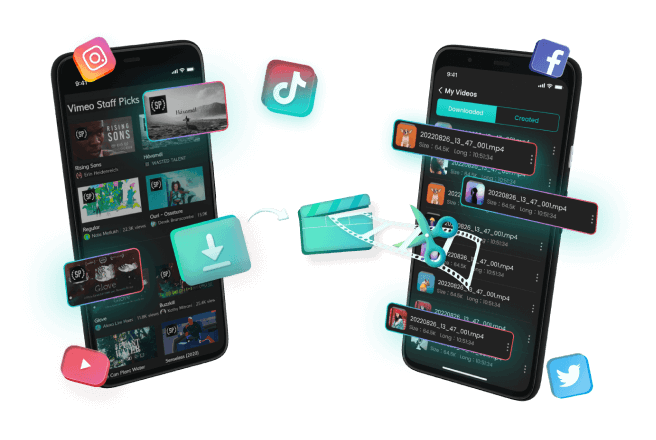
- Twitch에서 동영상을 빠르게 PC와 스마트폰에 저장할 수 있으며, 해상도도 풀 HD까지 다양하게 지원합니다.
- URL 붙여넣기 이외에도 브라우징이 가능하며, 검색하면서 원하는 동영상을 언제든지 저장할 수 있습니다.
- 음성을 추출하여 독립적으로 다운로드할 수도 있습니다.
- Twitch 동영상 저장을 위한 무료 서비스를 제공하며, 바이러스는 전혀 없습니다.
동영상 다운로더를 사용하여 Twitch 영상을 저장하는 단계
단계1: 먼저 Twitch 동영상 다운로더 TopClipper를 무료로 다운로드하고 설치합니다. 아래 버튼을 클릭하면 됩니다.
단계2: 그런 다음 iMyFone TopClipper 동영상 다운로드 프로그램을 실행하고 내장된 브라우저를 사용하여 Twitch 웹사이트에 접속하거나 Twitch 앱 또는 웹사이트에서 원하는 동영상을 찾습니다.
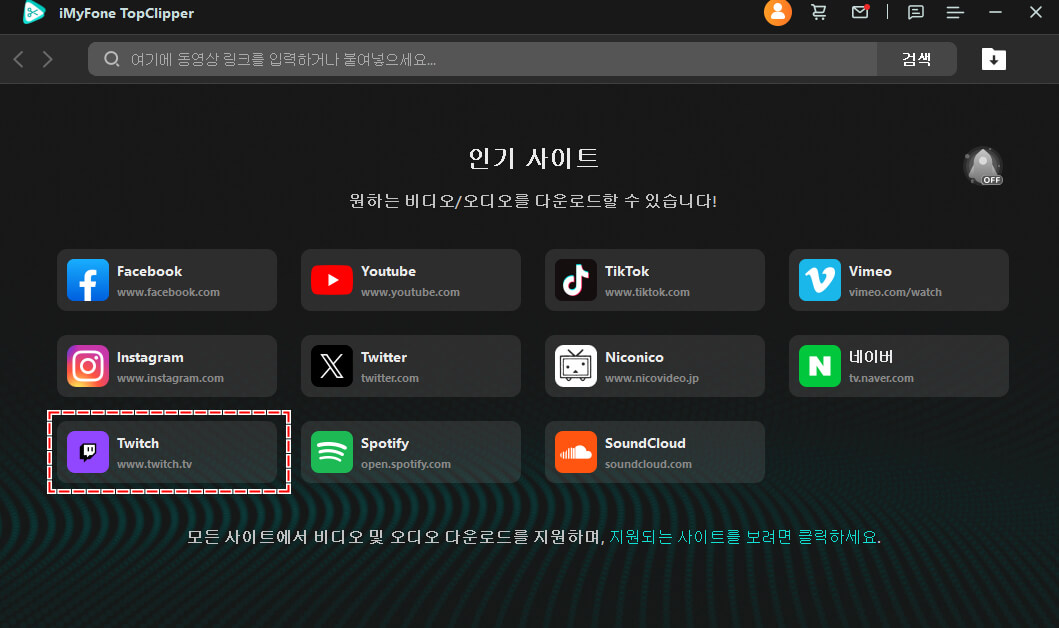
단계3: 원하는 동영상을 표시하거나 복사한 Twitch 동영상 링크를 붙여넣고 분석이 완료되면 오른쪽 아래의 "다운로드"를 클릭합니다.
단계4: 아래의 "다운로드"를 누르고 잠시 기다리면 Twitch 동영상이 PC에 저장됩니다.
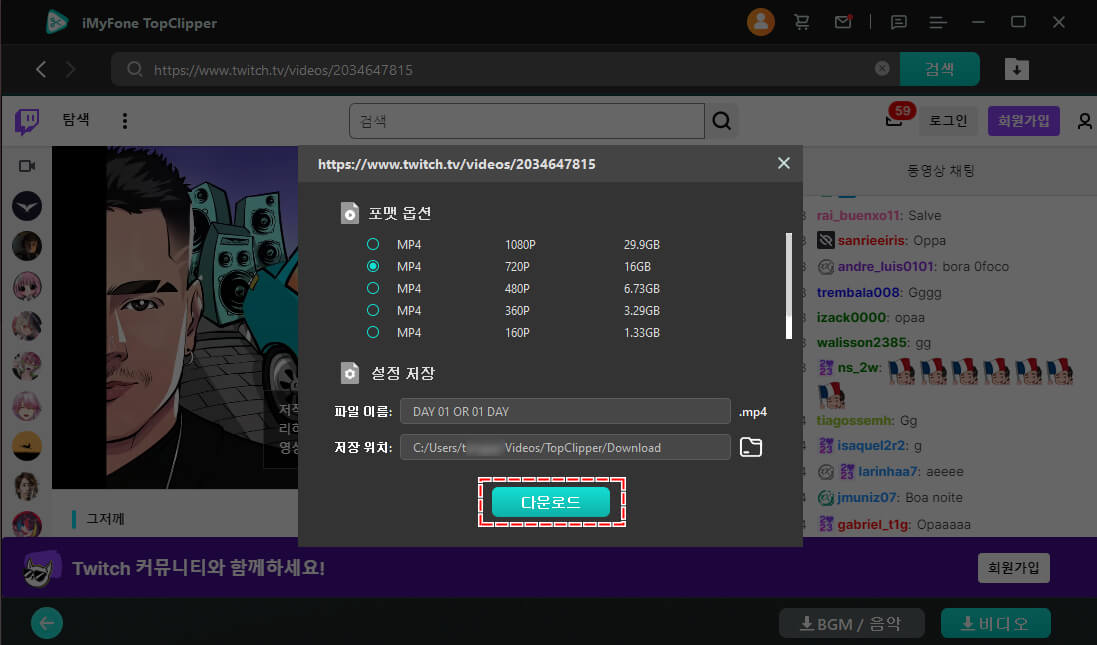
Twitch 동영상 다운로드 프로그램의 가이드 동영상:
*Twitch에서 동영상을 다운로드 및 저장하는 가이드 동영상을 보세요!
TopClipper를 사용할 때 주의해야 할 사항:
1. 저장된 동영상 확인: 저장한 동영상은 "다운로드 완료" 목록에서 확인할 수 있습니다. 선택하여 다시 편집할 수도 있습니다.
2. iPhone 및 Android 앱 사용 방법 안내: iPhone 및 Android 앱의 사용 방법은 TopClipper 공식 가이드에서 확인할 수 있습니다.
2 1.2. Cisdem Video Converter를 사용하여 Twitch 동영상 다운로드하는 방법 (Mac)
Mac에서 이용 가능한 Twitch 동영상 다운로드 소프트웨어 "Cisdem Video Converter"를 소개합니다. 이것은 트위츠에서 많은 게임 전송 동영상을 다운로드할 수 있는 소프트웨어가 되어 클립이나 스트림의 보존에 대응합니다. 다양한 형식의 비디오와 오디오 파일을 변환하는 기능도 갖추고 고급 편집 기능을 탑재해 이상적인 동영상을 출력할 수 있는 점이 특징입니다. 다음은 Cisdem Video Converter를 사용하여 Twitch 동영상을 다운로드하는 방법입니다.
- 1. Cisdem Video Converter를 다운로드하고 설치합니다.
- 2. Twitch 웹사이트에 접속하고 원하는 동영상을 선택합니다.
- 3. 동영상 URL을 복사합니다.
- 4. Cisdem Video Converter를 실행하고, "다운로드" 탭을 선택합니다.
- 5. 복사한 URL을 붙여넣고, "추가" 버튼을 클릭합니다.
- 6. 원하는 형식과 해상도를 선택한 후, "다운로드" 버튼을 클릭하여 동영상을 다운로드합니다.
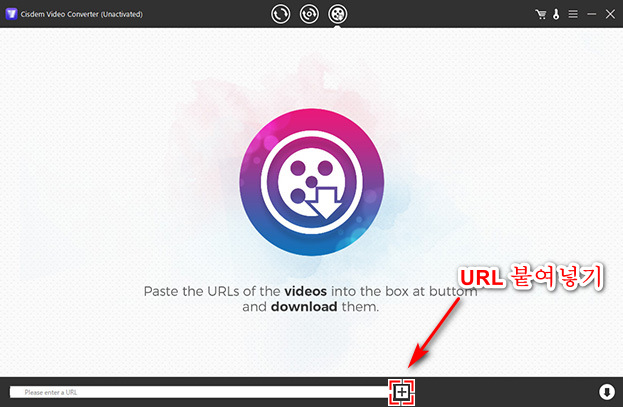
Cisdem Video Converter를 사용할 때 주의해야 할 사항:
유료 버전으로 유도되는 경우가 있으므로 불시에 지불하는 것에 주의해 주십시오.
3 1.3. UnTwitch를 사용하여 Twitch 동영상 다운로드하는 방법 (iPhone)
UnTwitch는 iPhone 사용자를 위한 Twitch 동영상 다운로더 앱입니다. 영어 버전만 있지만, 다른 다운로더와 마찬가지로 트위치 동영상의 URL을 입력하는 것만으로 간단하게 보존할 수 있습니다. 다음은 UnTwitch를 사용하여 Twitch 동영상을 다운로드하는 방법입니다.
- 1. 공식 사이트에 접속하여 동영상 URL을 텍스트 상자에 입력합니다.
- 2. "Submit"을 누릅니다.동영상의 썸네일과 기본 정보가 표시됩니다.
- 3. 동영상의 품질이나 포맷을 선택해, 「Download Video」를 탭 합니다.
- 4. 확인 메시지에서 "다운로드"를 탭하여 URL 옆에 있는 "↓" 로 프로세스가 표시됩니다. 끝나면 그것을 탭해서, 다운로드한 트위치 동영상을 확인할 수 있습니다.
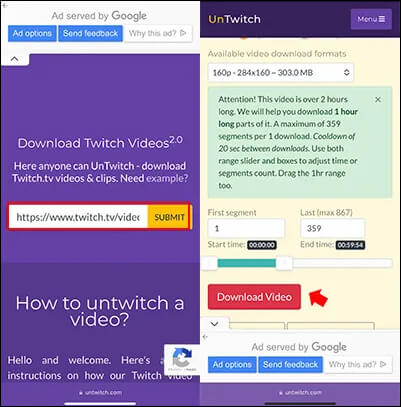
UnTwitch를 사용할 때 주의해야 할 사항:
한 번에 다운로드 할 수 있는 세그먼트는 한정되어 있기 때문에 1시간 이상의 트위치 동영상을 다운로드 할 경우에는 시간과 세그먼트를 조정하여 하나의 동영상을 여러 개로 나누어 저장해야 합니다.
또, 매끄럽게 트위츠 동영상을 iPhone에 보존하기 위해서, Safari에서 사이트를 열어 주세요.
2 부. 녹화 기능을 사용하여 Twitch 동영상 저장하기
1 2.1. PC에서 Twitch 동영상을 녹화하여 저장하는 방법
PC에서 Twitch 동영상을 녹화하려면 녹화 소프트웨어를 사용해야 합니다. 다음은 PC에서 Twitch 동영상을 녹화하여 저장하는 방법입니다.
- 1. OBS Studio와 같은 녹화 소프트웨어를 다운로드하고 설치합니다.
- 2. 녹화 소프트웨어를 실행하고, Twitch 웹사이트를 엽니다.
- 3. 녹화 영역을 설정하고, 녹화 설정을 조정합니다.
- 4. Twitch 동영상을 재생하고, 녹화를 시작합니다.
- 5. 녹화가 완료되면, 동영상을 저장합니다.
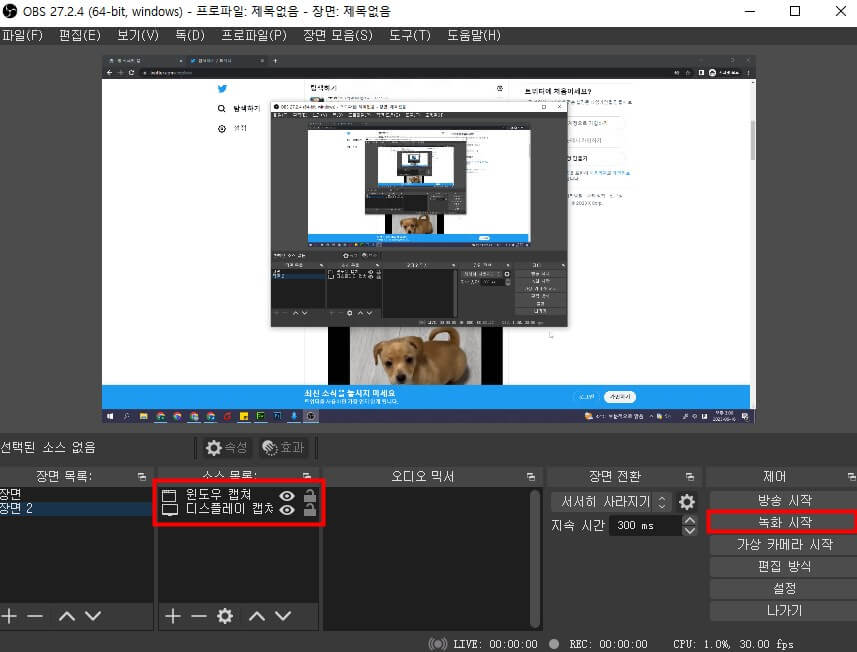
2 2.2. 스마트폰에서 Twitch 동영상을 녹하여 저장하는 방법
스마트폰에서 Twitch 동영상을 녹화하려면 화면 녹화 앱을 사용해야 합니다. 다음은 아이폰에서 Twitch 동영상을 녹하여 저장하는 방법입니다.
- 1. 화면 녹화 기능 활성화: 아이폰의 제어 센터로 이동하여 "화면 녹화" 버튼을 탭하여 활성화합니다. (iOS 11 이상의 버전에서 사용 가능)
- 2. Twitch 앱 실행: 아이폰에 설치 Twitch 앱을 실행하고 원하는 동영상을 찾습니다.
- 3. 화면 녹화 시작: 제어 센터에서 "화면 녹화" 버튼을 길게 누르고 "마이크" 옵션을 선택하여 동영상에 소리를 녹음할지 여부를 결정합니다.
- 4. 동영상 녹화: 화면 녹화가 시작되면 Twitch 앱에서 원하는 동영상을 재생합니다. 녹화가 진행되는 동안 화면에는 빨간색 바가 나타납니다.
- 5. 녹화 종료: 동영상 녹화를 종료하려면 제어 센터로 이동하여 "화면 녹화" 버튼을 다시 탭하거나 상단 상태 표시줄에서 빨간색 바를 길게 누릅니다.
- 6. 동영상 저장: 녹화된 동영상은 기본적으로 "사진" 앱에 저장됩니다. "사진" 앱을 열고 "앨범" 탭에서 "최근 추가" 앨범을 확인하여 녹화한 동영상을 찾을 수 있습니다.
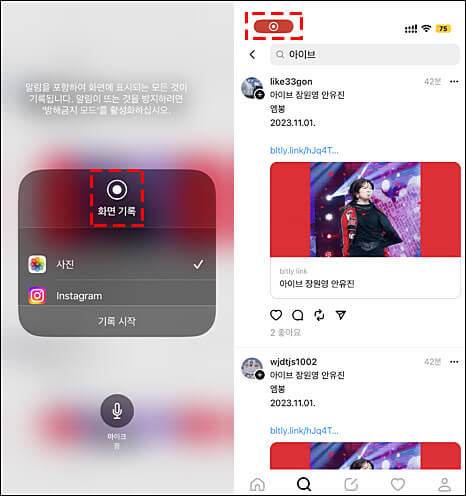
화면 녹화할 때 주의해야 할 사항:
PC와 스마트폰 모두 지원하는 OS 버전으로 제한되어 있기 때문에, 지원되지 않는 경우는 다른 녹화 도구의 이용이 필요합니다. 또한 트위츠 동영상을 수록할 때 배터리 잔량도 주의해야 합니다.
3 부. Twitch 동영상 저장에 대한 일반적인 질문들
1 Twitch 동영상을 저장하는 것이 합법적인가요?
네, Twitch 동영상을 개인적인 용도로 저장하는 것은 합법적입니다. 그러나 상업적인 목적으로 사용하거나 동영상의 저작권을 침해하는 경우에는 문제가 될 수 있습니다. 저작권을 존중하고, 개인적인 용도로만 사용하는 것이 좋습니다.
2 Twitch 동영상을 저장하는 방법은 무료인가요?
일부 동영상 다운로더 및 녹화 소프트웨어는 무료로 제공되지만, 일부는 유료일 수도 있습니다. 무료 옵션을 찾거나 유료 소프트웨어를 구매하여 사용할 수 있습니다.
3 Twitch 동영상을 저장하는 것은 어떤 용도로 유용한가요?
Twitch 동영상을 저장하면 오프라인에서 시청할 수 있으며, 나중에 다시 참조할 수 있습니다. 또한 Twitch 스트리머의 하이라이트를 만들거나, 자체적인 동영상 편집을 위해 사용할 수도습니다.
결론
위에서는 Twitch 동영상을 저장하는 방법을 소개했습니다. Twitch에는 풍부한 컨텐츠가 있으므로, 좋아하는 스트리밍이나 하이라이트를 저장하여 나중에 즐길 수 있습니다. 그러나 저작권과 개인정보 문제에 주의하고, 스트리머와 Twitch 이용 약관 존중하는 것도 중요합니다.
또한, 신속하게 Twitch 동영상을 다운로드하기 때문에, 전용 동영상 다운로더의 사용을 권장합니다. 특히 "iMyFone TopClipper"는 사용이 간편하고 안전하며 사용하기 쉽습니다. 꼭 여기에서 구하고 체험하여 좋아하는 Twitch 컨텐츠를 충분히 즐겨보세요!